E’ molto facile eliminare conversazioni WhatsApp da iPhone o messaggi singoli. È possibile eliminare singoli messaggi, intere coversazioni, o l’intera cronologia della chat. Ecco le varie procedure da seguire:
![whatsapp-iphone[1]](https://www.softstore.it/wp-content/uploads/2014/06/whatsapp-iphone1.jpg) Come Eliminare un singolo messaggio in una conversazione Whatsapp:
Come Eliminare un singolo messaggio in una conversazione Whatsapp:
Passo 1. Apri WhatsApp sul tuo iPhone e assicurati che ci sia connessione internet. Apri la conversazione, che comprende il messaggio che si vuole eliminare.
Passo 2. Fai click su “Modifica” in alto al messaggio che si desidera eliminare. Dopo che il messaggio viene selezionato, fai clic sul cestino in basso.
Come eliminare un’intera conversazione Whatsapp da iPhone:
Passo 1. Vai nella sezione Chat. Sfiora la chat da destra a sinistra.
Passo 2. Quando appare il pulsante Elimina, cliccaci sopra.
Nota: se si usa tale procedura per eliminare una conversazione in un gruppo, verrai rimosso dal gruppo stesso. Per evitare ciò prova a cancellare tutta la cronologia e segui la procedura qui sotto.
Come eliminare tutta la cronologia WhatsApp su iPhone:
Passo 1. Avvia WhatsApp e vai su Impostazioni. Scorri verso il basso.
Passo 2. Premi “Cancella tutte le conversazioni”.
Se si elimina accidentalmente una conversazione o l’intera cronologia Whatsapp dal vostro iPhone e vuoi recuperare le informazioni, potrai provare Dr.Fone per iOS che è un software in grado di recuperare messaggi cancellati su WhatsApp (sia su dispositivi iOS che Android).
Se invece stai per cambiare telefono e devi regalare o rivendere l’attuale iPhone, ecco di seguito due soluzioni software per eliminare DEFINITIVAMENTE le conversazioni WhatsApp dal tuo iPhone.
Soluzione n.1. Cancellare Whatsapp definitivamente con dr.Fone
Innanzitutto scarica e installa dr.Fone sul tuo PC o Mac dai link seguenti:
Schermata che vedrai dopo l’installazione:

Clicca in basso sulla funzione CANCELLA e collega il tuo iPhone via USB al tuo computer.
Dalla schermata che si apre clicca sulla sinistra su CANCELLA DATI PRIVATI

Dopo aver cliccato su “Cancella dati privati” si aprirà schermata in cui dovrai selezionare i dati che vuoi cancellare definitivamente. Nel nostro caso dovrai selezionare in basso “Whatsapp & Allegati”

Clicca su AVVIA per iniziare la scansione. Al termine potrai vedere tutti i messaggi Whatsapp ancora presenti nella memoria del iPhone anche se li avevi cancellati manualmente.

Seleziona i messaggi (tutti o solo alcuni) da rimuovere definitivamente e clicca in basso a destra su “Cancella” per procedere.
Soluzione n.2: Elimina DEFINITIVAMENTE e SELETTIVAMENTE le conversazioni WhatsApp da iPhone/iPad
Le procedure di “rimozione” messaggi visti in precedenza è vero che consentono di cancellare e non rendere piu’ visibili i messaggi di Whatsapp. Però tramite software di recupero dati come Dr.Fone per iOS potrebbe essere possibile recuperare tali messaggi! Per evitare questa cosa, è consigliabile utilizzare un software “Whatsapp Eraser” in grado cioè di cancellare definitivamente tutte le tracce e tutti i dati presenti in memoria.
I passi da seguire sono solo 3:
Step 1. Installa e avvia Whatsapp Eraser sul tuo computer. Collega il tuo iPhone/iPad al computer tramite cavetto USB. Il programma automaticamente riconoscerà l’iPhone/iPad e lo mostrerà nella finestra principale

Step 2. Dalla sinistra del programma accedi alla sezione “Cancella File Eliminati” e avvia la scansione per vedere tutti i messaggi Whatsapp (e allegati) che risultano ancora nella memoria del dispositivo nonostante siano stati da te rimossi manualmente.

Step 3. Scegli i messaggi e allegati Whatsapp da rimuovere DEFINITIVAMENTE e clicca in basso a destra su CANCELLA ORA.

Tutto qui! Con la versione demo del programma potrai solo vedere i messaggi whatsapp recuperabili: è necessario acquistare la licenza del programma per poter procedere alla loro rimozione.
Soluzione n.3: Eliminare DEFINITIVAMENTE TUTTI i dati su iPhone/iPad con SafeEraser
Scarica il software SafeEraser (per Windows o Mac).
I passi da seguire sono solo 2:
Step 1. Avvia WhatsApp su iPhone, cerca e cancella i messaggi indesiderati
Step 2. Installa e avvia SafteEraser sul tuo computer. Collega il tuo iPhone al computer tramite cavetto USB. Il programma automaticamente riconoscerà l’iPhone e lo mostrerà nella finestra principale.
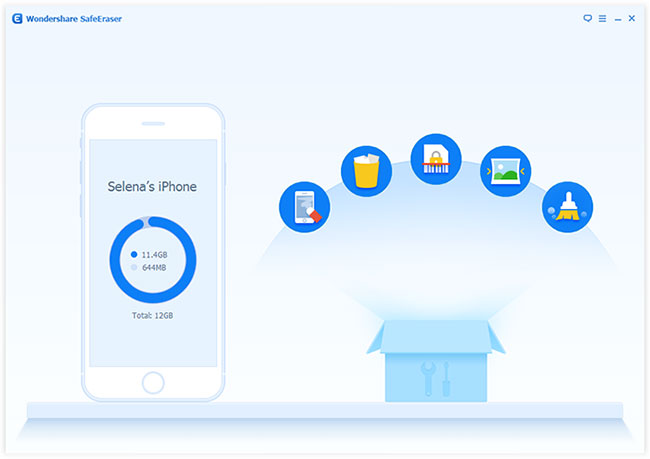
Seleziona la funzione CANCELLA TUTTI I DATI per cancellare in modo definitivo tutti i dati ancora recuperabili presenti sul tuo dispositivo. Prima di fare questa procedura consigliamo di effettuare un backup del tuo iPhone in modo che poi potrai ripristinare solo quelli che ti interessano: contatti, foto, video, ecc… e aver rimosso defintiivamente invece tutto quello che riguarda Whatsapp.
Ti Potrebbe Interessare..

GloboSoft è una software house italiana che progetta e sviluppa software per la gestione dei file multimediali, dispositivi mobili e per la comunicazione digitale su diverse piattaforme.
Da oltre 10 anni il team di GloboSoft aggiorna il blog Softstore.it focalizzandosi sulla recensione dei migliori software per PC e Mac in ambito video, audio, phone manager e recupero dati.







